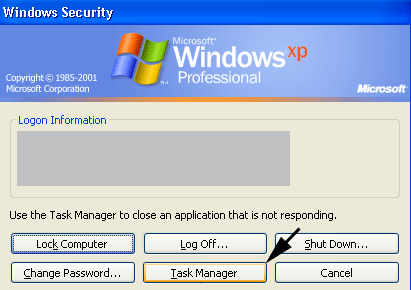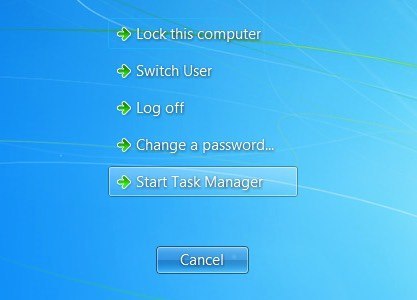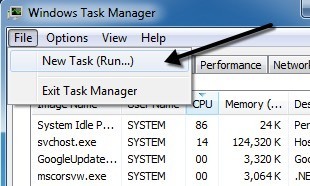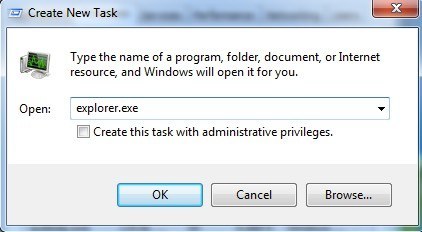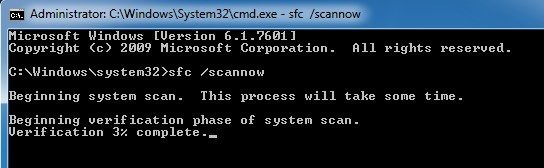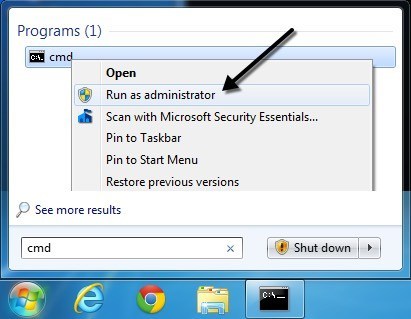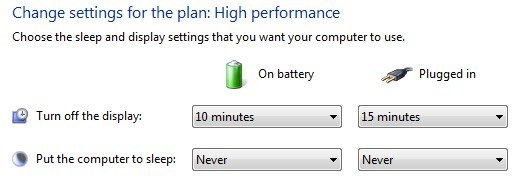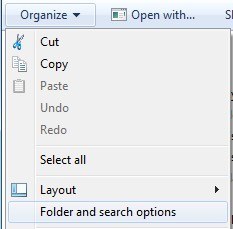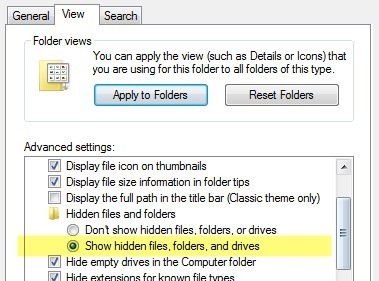Haben Sie jemals in Windows gearbeitet und ein Programm zum Einfrieren gebracht, das dazu führte, dass all Ihre Desktop-Icons verschwanden? In den meisten Fällen verschwindet alles, einschließlich der Start-Taste und der Taskleiste.
Um aus dieser Situation herauszukommen, müssen Sie normalerweise Ihren Computer neu starten und hoffen, dass das, was Windows zum Absturz gebracht hat, verschwindet. Die Symbole können auf Ihrem Desktop aus zwei Gründen fehlen: Entweder ist etwas mit dem Prozess explorer.exeschief gelaufen, der den Desktop behandelt, oder die Symbole werden einfach ausgeblendet.
Normalerweise ist es ein explorer.exe Problem, wenn die gesamte Taskleiste auch verschwindet. In diesem Artikel werde ich einige Möglichkeiten erwähnen, wie Sie eines dieser Probleme beheben können.
Hinweis: Wenn Sie nur versuchen, zu bekommen der Computer, Systemsteuerung, Papierkorb, Netzwerk oder Dateien des Benutzers Symbole zurück, dann müssen Sie nur auf dem Desktop der rechten Maustaste, klicken Sie auf Personalisierenauf Desktopsymbole ändernauf Wählen Sie im linken Menü die gewünschten Symbole auf dem Desktop aus.
Desktopsymbole anzeigen
Die letztere Methode ist einfacher zu beheben. Klicken Sie in Windows XP mit der rechten Maustaste auf den Desktop und wählen Sie Symbole anordnen nach. Überprüfen Sie als Nächstes das Desktopsymbol anzeigen.
Unter Windows 7 und höher klicken Sie mit der rechten Maustaste auf den Desktop Wählen Sie Anzeigenund stellen Sie sicher, dass Desktopsymbole anzeigenaktiviert ist.
Pretty einfach! Aber wie bereits erwähnt, ist das normalerweise nicht der Grund, warum Ihre Desktop-Icons fehlen. Das zweite Verfahren beinhaltet den Explorer-Prozess neu zu starten, ohne Windows neu starten zu müssen.
Restart Explorer.exe
Strg+ ALT+ DELund klicken Sie auf Task-Manager. Unter Windows 7 und höher klicken Sie unten auf den Link Task-Manager starten.
Klicken Sie nun im Task-Manager auf Dateiund dann auf Neue Aufgabe (Ausführen).Stellen Sie sicher, dass Sie es sind Klicken Sie auf der Registerkarte Prozesse.
Geben Sie im Feld Öffnenein und tippen Sie ein in explorer.exeund klicken Sie auf OK.
Das war's! Dies wird dazu führen, dass der Explorer-Prozess neu gestartet wird und hoffentlich erhalten Sie Ihre Desktop-Icons, Taskleiste und Start-Taste zurück! Beachten Sie, dass, wenn der explorer.exe Prozess bereits ausgeführt wird, dann diese Aufgabe ausgeführt wird gerade ein neues Explorer-Fenster auf dem Desktop öffnen.
Ausführen der Systemdateiprüfung
Wenn die beiden oben genannten Methoden Hat nicht funktioniert, möglicherweise gibt es einige Systemdateien, die beschädigt wurden und das Problem wird nicht verschwinden, bis die Dateien repariert sind. Am besten führen Sie System File Checkeraus, um nach fehlenden und beschädigten Windows-Systemdateien zu suchen und sie zu reparieren. Sie können es ausführen, indem Sie zu Start, Ausführengehen, CMDeingeben und dann sfc /scannow.p>
Sie müssen sicherstellen, dass Sie die Eingabeaufforderung als Administrator ausführen. Wenn Sie nach dem Klicken auf Start Ausführeneingeben, klicken Sie mit der rechten Maustaste auf cmdund wählen Sie Als Administrator ausführen.
Deaktivieren des Energiesparmodus
Ein weiterer seltenerer Grund dafür, dass Ihre Desktopsymbole möglicherweise verschwinden, liegt am Monitor. Wenn Sie bemerken, dass dieses Problem auftritt, nachdem Ihr Monitor in den Ruhezustand versetzt wurde, sollten Sie die Einstellungen ändern, damit der Monitor nicht in den Ruhezustand versetzt wird.
Ich habe dieses Problem auf mehreren Full HD-Monitoren und Ich bin mir nicht 100% sicher, was das Problem ist. Manuelles Ein- und Ausschalten des Monitors scheint das Problem verschwinden zu lassen, aber es ist eher eine Unannehmlichkeit. Am besten aktualisieren Sie den Grafikkartentreiber und installieren die neuesten Windows-Updates.
Sie können zur Anzeigeeinstellung gelangen, indem Sie in der Systemsteuerung zu Energieoptionengehen und dann auf klicken auf Planeinstellungen ändern.
Symbolcache neu erstellen
Windows behält einen Symbolcache und Wenn diese Datei aus irgendeinem Grund beschädigt wird, können einige oder alle Verknüpfungen auf Ihrem Desktop verschwinden. Sie können diese Datei löschen und dann den Computer neu starten, um den Cache neu zu erstellen und hoffentlich alle Ihre Symbole und Verknüpfungen zurück zu bekommen.
Öffnen Sie dazu Explorerund klicken Sie auf Organisieren Sieund klicken Sie dann auf Ordner- und Suchoptionen.
Klicken Sie auf Anzeigenund wählen Sie das Optionsfeld Versteckte Dateien, Ordner und Laufwerke anzeigen.
Navigieren Sie jetzt zum folgenden Verzeichnis im Explorer:
C: \ Benutzer \ (Benutzername) \ AppData \ Local
Sie In diesem Ordner sollte eine Datei namens IconCache.dbangezeigt werden. Fahren Sie fort und klicken Sie mit der rechten Maustaste darauf und wählen Sie Löschen.
Fahren Sie fort und starten Sie den Computer neu das behebt dein Problem. Der Cache wird neu erstellt, wenn der Computer neu gestartet wird. Sie können auch zurückgehen und prüfen, ob die Größe der Datei nach dem Neustart kleiner ist. Wenn nicht, starte ein paar Mal neu, bis du siehst, dass die Größe kleiner ist.
Wenn keine der oben genannten Lösungen funktioniert hat, musst du möglicherweise drastische Maßnahmen ergreifen. Eine Sache, die Sie versuchen können, ist ein Benutzerkonto zu erstellen, das ein neues Benutzerprofil erstellen wird, wenn Sie sich anmelden. Es gibt viele Male, wenn Benutzerprofile beschädigt werden und die resultierenden Probleme nur durch Erstellen eines neuen Profils behoben werden können. Wenn Sie Fragen haben, schreiben Sie einen Kommentar. Viel Spaß!